Word文档怎么插入横线
发布时间:2020年12月23日 14:35
有的时候我们在制作文档或是写资料的时候,忽然在内容上加一条横线,但是这东西我们接触的比较少,所以大多数小伙伴并不知道Word中如何画横线,横线怎么打出来,这里快速教你几个好用的方法,来方便解决在Word文档内容中如何加横线的问题。
1、利用Word的自动更正功能来画,在英文状态下,按住shift+横线键,然后回车,就是一条长横线了。
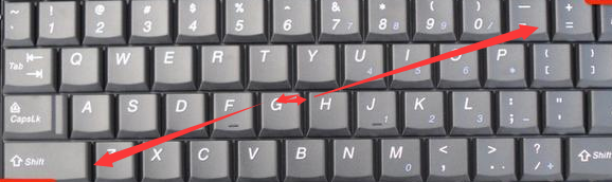
2、选择菜单中的 u键,然后用空格控制长短,这样也是添加横线的好办法哦,而且这种方法横线上可以打字,如下图所示:
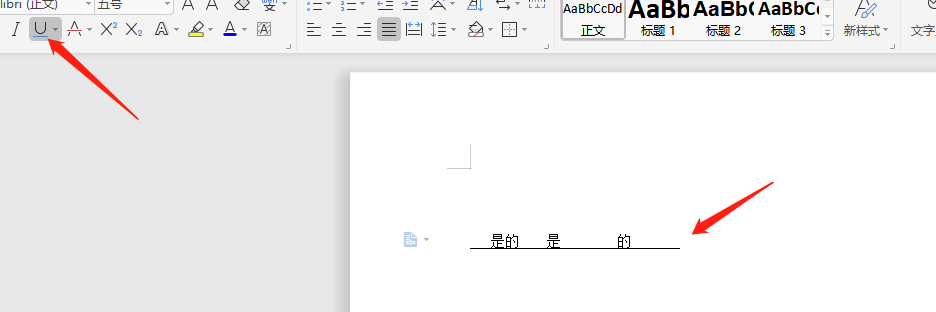
3、还可以输入一个表格,然后设置表格的边框,除了下边框其它都是空白,也就是选择边框里面的下边框,这样也可以添加横线。如下图所示:
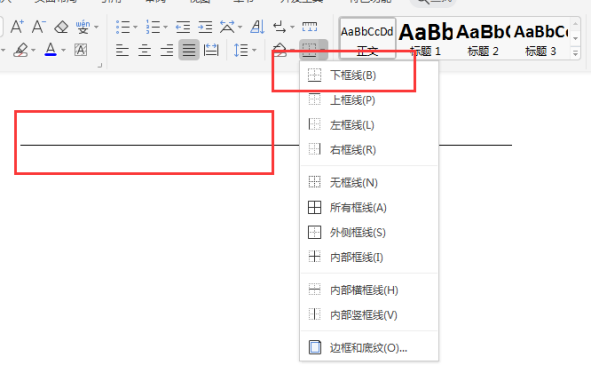
以上就是小编给大家分享的关于Word文档怎么插入横线的几种方法,其实还有别的方法,比如:利用页眉页脚横线画法等等。可能操作起来比较难,但是也是可以达到目的的。
小编给大家做一个总结:
小编就是想要告诉大家我们在学知识的时候一定要灵活,很多问题的解决办法都不止一个,所以我们遇见问题要灵活的找突破口,合理的运用解决的办法,一些你认为相对较难的问题,你会发现,其实并不难,而且,小编还是要说在使用Word 文档的时候一定要注意积累,把一些不常用的功能整理在笔记本上,这样你下次在用的时候,拿过来看看,就会豁然开朗。
本篇文章使用以下硬件型号:联想小新Air15;系统版本:win10;软件版本:Word 2010。





